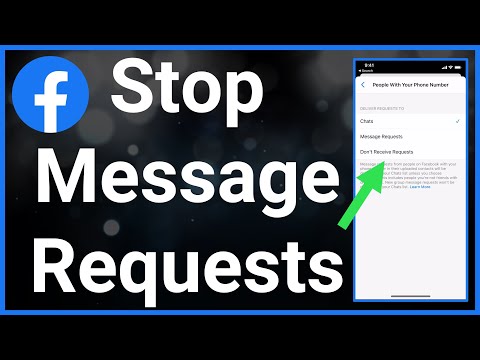Šis ir Abhishek Bhatnagar viesu ziņojums no www.technixupdate.com, kas ietver datoru padomus un trikus.
Lielākā daļa no mums izmanto mūsu datorus kopīgā vidē kopā ar mūsu ģimenes locekļiem, draugiem uc Bet dažreiz mēs varam vēlēties noteikt dažas atļaujas, lai mēs patiešām varētu ierobežot piekļuvi noteiktām mapēm, kuras neatrodas manos dokumentos, manos attēlos utt.
Šajā gadījumā, kad jūs varat ierobežot piekļuvi konkrētai mapei, kas varētu būt jebkura vieta uz jūsu cietā diska.
Iestatīt failu vai mapju drošību
Ar peles labo pogu noklikšķiniet uz mapes, kuru vēlaties bloķēt no citiem lietotājiem, un atlasiet Rekvizīti.




vai
ja neesat pārliecināts par lietotājvārdu, tad noklikšķiniet uz pogas Papildu , kas atver meklēšanas logu.

Lai meklētu visus lietotājus, noklikšķiniet uz pogas Atrast tūlīt un pēc tam atrodiet lietotāju, kuru vēlaties ierobežot piekļuvi mapei, un noklikšķiniet uz Labi. Tagad jūs redzēsiet logrīku Drošības atļaujas norādītais lietotājvārds, noklikšķiniet uz lietotājvārda, kuru vēlaties atlasīt.



Padoms. Varat arī ierobežot piekļuvi visiem lietotājiem, kas ir visatbilstošākie visās kategorijās kā lietotājvārds, taču tajā iekļauts arī jūsu konts, jo tas ir arī ikviena lietotāju grupas daļa.
Abonējiet vairāk datoru padomu un triku, kā šis no TechnixUpdate
Redaktora piezīme: Jūsu lietotāja direktorijā esošajiem failiem un mapēm jau būtu jāattiecas uz citiem pastāvīgajiem lietotājiem jūsu datorā. Protams, ja citi lietotāji ir administratori, viņi vienmēr var atiestatīt jebkuru no šīm atļaujām, tostarp noliegt. Galvenais iemesls, kāpēc izmantot šo paņēmienu, varētu būt, ja jūs mēģināt noņemt piekļuvi mapēm citā diskā, piemēram, slēptu slepenus dokumentus no bērniem utt. Tikai pārliecinieties, ka šiem lietotāju kontiem nav administratora piekļuves.